
当我们在 Win10 上误删除了 Office 软件时,可能会感到困惑和焦虑。不用担心,php小编草莓为您提供了一些简单有效的方法来找回误删除的 Office 软件。接下来,让我们一起了解 Win10 的 Office 删除后的找回方法,让您能够轻松应对这一问题。
1. 我们在电脑桌面左下角找到“开始”按钮,点击打开该按钮。
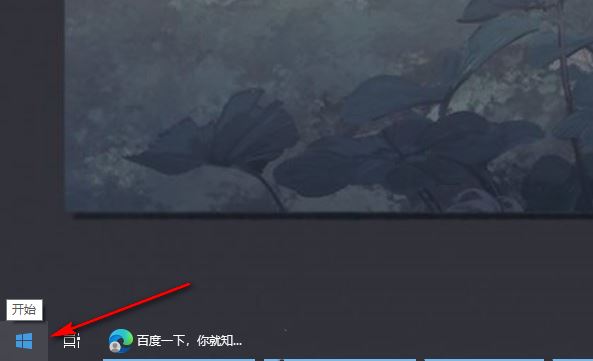
2. 打开开始按钮之后,我们直接输入“powershell”,然后在搜索结果页面中找到“Windows PowerShell”选项。
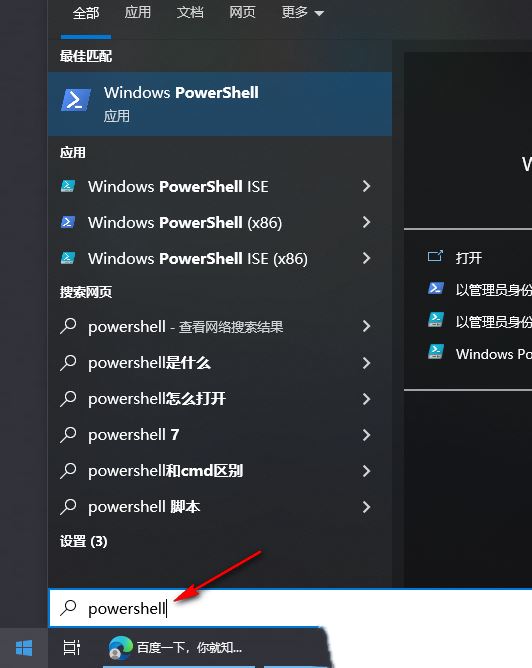
3. 在“Windows PowerShell”处,我们右键单击,然后在菜单列表中点击选择“以管理员身份运行”选项。
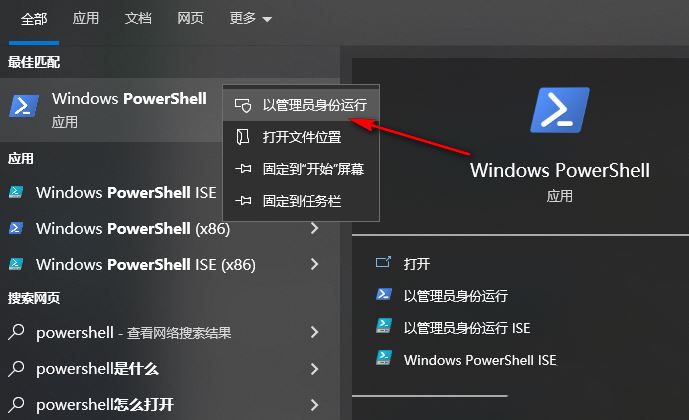
4. 进入“Windows PowerShell”选项页面之后,我们在弹框中输入“Get-AppxPackage -AllUsers| Foreach {Add-AppxPackage -DisableDevelopmentMode -Register “$($_.InstallLocation)AppXManifest.xml”}”代码,然后点击回车键。
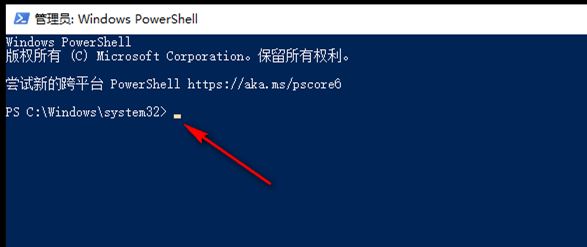
5. 点击回车键之后,我们将电脑进行重启就可以重新得到安装好的office了。
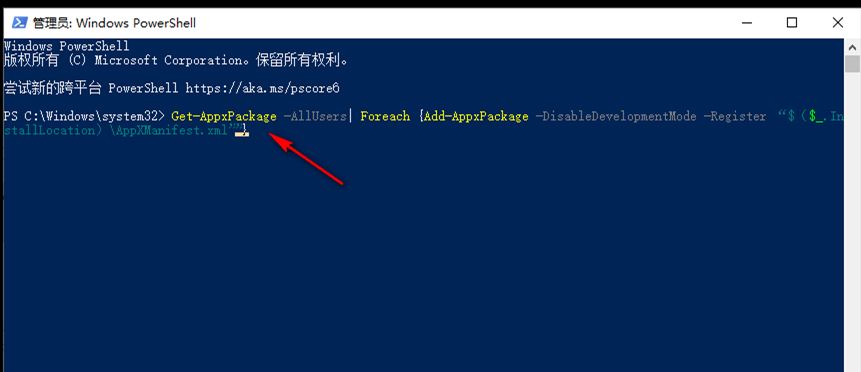
1、(win)窗格键+R输入 :regedit ,打开注册表
2、删除注册表中的就可以了
HKEY_LOCAL_MACHINE\SOFTWARE\Wow6432Node\Microsoft\Office\16.0\Common\OEMHKEY_LOCAL_MACHINE\SOFTWARE\Microsoft\Office\16.0\Common\OEM
删除完成后刷新注册表或重启电脑,再打开office文档时就不会弹出要试用激活的窗口了
Ce qui précède est le contenu détaillé de. pour plus d'informations, suivez d'autres articles connexes sur le site Web de PHP en chinois!
 Quels sont les logiciels bureautiques
Quels sont les logiciels bureautiques
 Le commutateur Bluetooth Win10 est manquant
Le commutateur Bluetooth Win10 est manquant
 Pourquoi toutes les icônes dans le coin inférieur droit de Win10 apparaissent-elles ?
Pourquoi toutes les icônes dans le coin inférieur droit de Win10 apparaissent-elles ?
 La différence entre le sommeil et l'hibernation Win10
La différence entre le sommeil et l'hibernation Win10
 Win10 suspend les mises à jour
Win10 suspend les mises à jour
 Que faire si le commutateur Bluetooth est manquant dans Windows 10
Que faire si le commutateur Bluetooth est manquant dans Windows 10
 win10 se connecte à une imprimante partagée
win10 se connecte à une imprimante partagée
 Nettoyer les fichiers indésirables dans Win10
Nettoyer les fichiers indésirables dans Win10